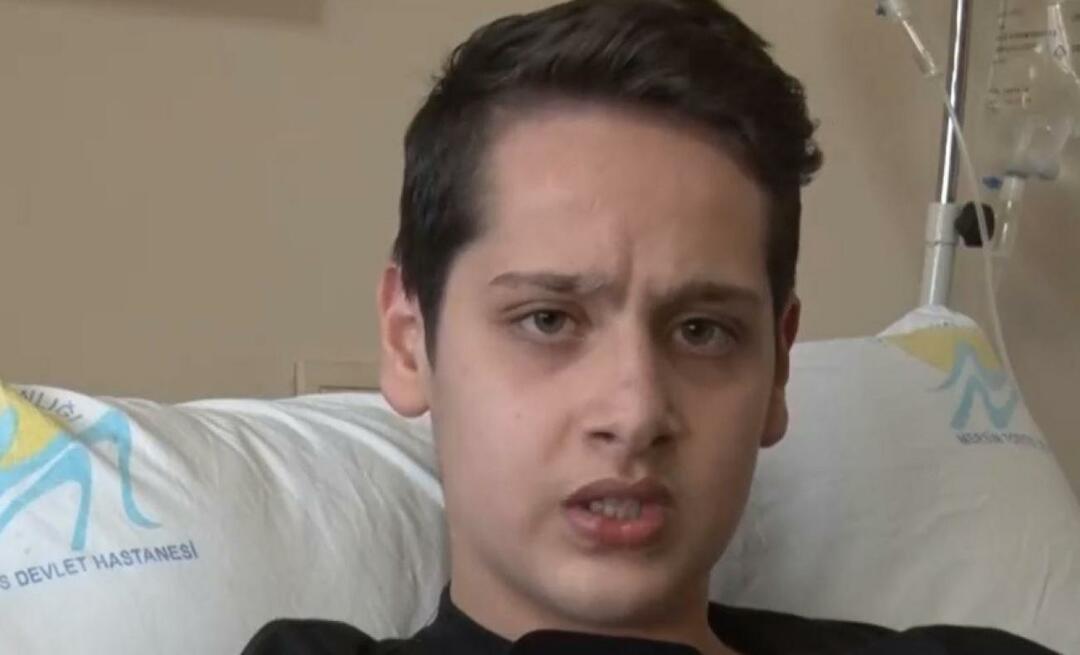So erlauben und installieren Sie Apps aus unbekannten Quellen auf Android
Held Androide / / November 23, 2023

Veröffentlicht

Denken Sie, dass Sie Apps aus jedem beliebigen Store auf Android installieren können? So lassen Sie Apps aus unbekannten Quellen auf Ihrem Android-Gerät zu.
Wenn Sie Apps auf Ihrem Android-Telefon installieren möchten, sollten Sie sich an den Google Play Store halten. Es kann jedoch vorkommen, dass Sie Apps aus unbekannten Quellen erlauben müssen, eine App zu installieren, die sich nicht im Play Store befindet.
Beispielsweise kennen Sie möglicherweise eine tolle, vertrauenswürdige App aus dem kostenlosen Android-App-Repository F-Droid, die Sie installieren möchten. Bevor Sie die App auf Ihrem Android-Telefon erhalten, müssen Sie jedoch in den Einstellungen Ihres Telefons Apps aus unbekannten Quellen zulassen.
In dieser Anleitung erklären wir bekannte und unbekannte Quellen und wie Sie unbekannten Quellen auf Ihrem Telefon erlauben, die gewünschten Apps zu installieren.
Was sind unbekannte Quellen?
Eine unbekannte Quelle bedeutet, dass eine App von einem anderen Ort als dem offiziellen Play Store, Samsung Store oder Amazon App Store installiert wird. Im Grunde handelt es sich dabei um eine Quelle für Apps, denen Google oder das Unternehmen, das Ihr Telefon hergestellt hat, wie Samsung, nicht vertrauen.
Bei einem offiziellen Geschäft haben Sie das Telefon gekauft und die Firma, die die Software geschrieben hat, ist dafür verbürgt. Sie können vertrauenswürdige Apps von vertrauenswürdigen Speicherorten installieren, ohne Einstellungen vorzunehmen.
Wenn Sie jedoch eine App von einem anderen Ort installieren möchten, müssen Sie Apps aus unbekannten Quellen auf Android zulassen. Stellen Sie jedoch sicher, dass Sie es aktivieren, um eine bestimmte App abzurufen, und es dann deaktivieren, um zu verhindern, dass unerwünschte Apps installiert werden. Also zum Beispiel, wenn Sie eine App von erhalten möchten F-Droide, unbekannte Quellen zulassen, die App installieren und die Einstellungen wieder deaktivieren.
Erlauben Sie die Installation externer Apps auf Android
Bevor Sie ein APK oder eine App aus einem App-Store eines Drittanbieters installieren können, müssen Sie die Installation externer Apps zulassen. In diesem Abschnitt wird beschrieben, wie Sie dies auf typischen Android-Geräten wie Google Pixel, LG, OnePlus usw. tun.
In unserem Beispiel verwenden wir ein älteres OnePlus mit Android 11. Die Schritte auf Ihrem Telefon können leicht variieren (insbesondere bei älteren Android-Versionen), aber Sie erhalten dadurch eine gute Vorstellung davon, wo Sie suchen müssen. Die Schritte für ein Samsung Galaxy sind unterschiedlicher und werden im folgenden Abschnitt behandelt.
Um die Installation von externen Quellen zu ermöglichen
- Wischen Sie vom oberen Bildschirmrand nach unten und tippen Sie auf Einstellungen (Zahnradsymbol) in der oberen rechten Ecke.
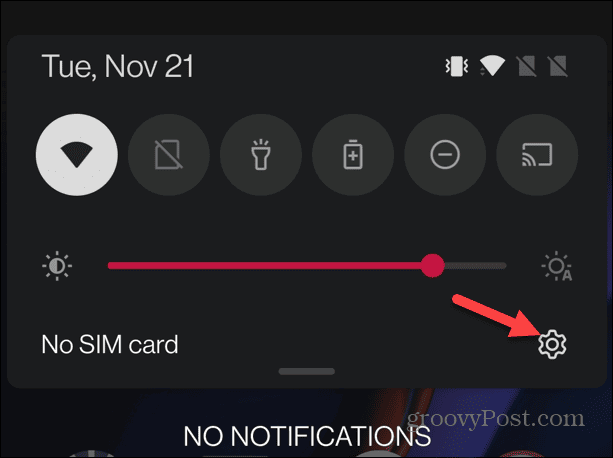
- Wählen Apps oder Apps und Benachrichtigungen von der Liste.
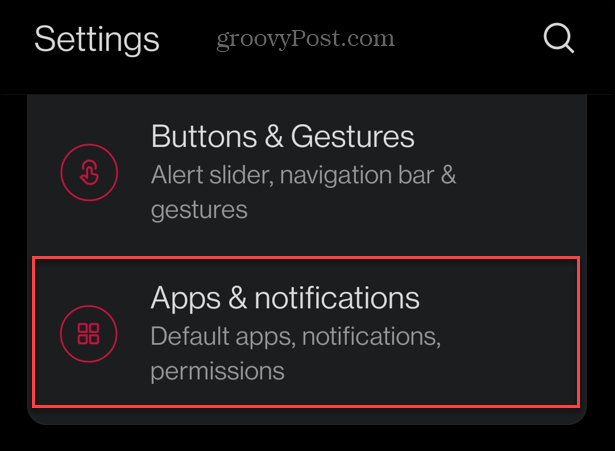
- Klopfen Spezieller App-Zugriff aus dem Menü.
Notiz: Wenn Sie es nicht sehen, tippen Sie auf Fortschrittlich Erste.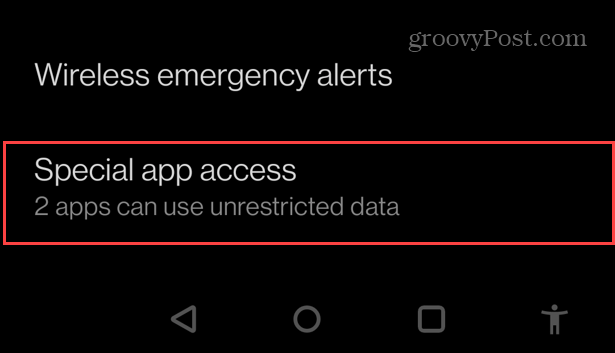
- Tippen Sie auf die Unbekannte Apps installieren Option aus dem Menü.
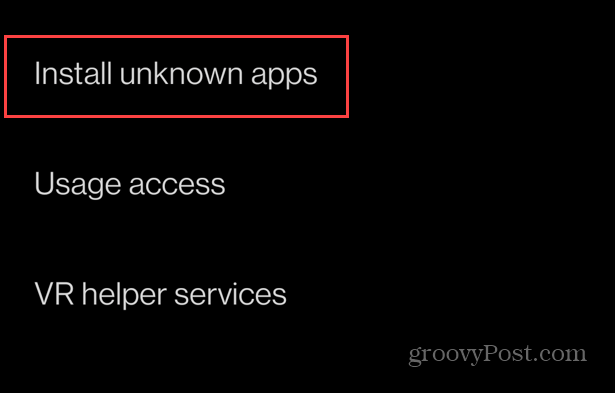
- Wählen Sie die App aus, die Sie zum Installieren von Drittanbieter-Apps verwenden möchten – normalerweise einen Browser oder die Dateien-App. In unserem Beispiel verwenden wir Google Chrome.
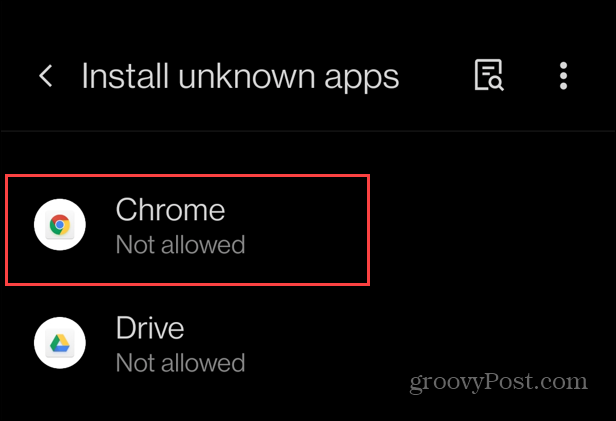
- Schalten Sie den Schalter daneben ein Von dieser Quelle zulassen Option im Menü.
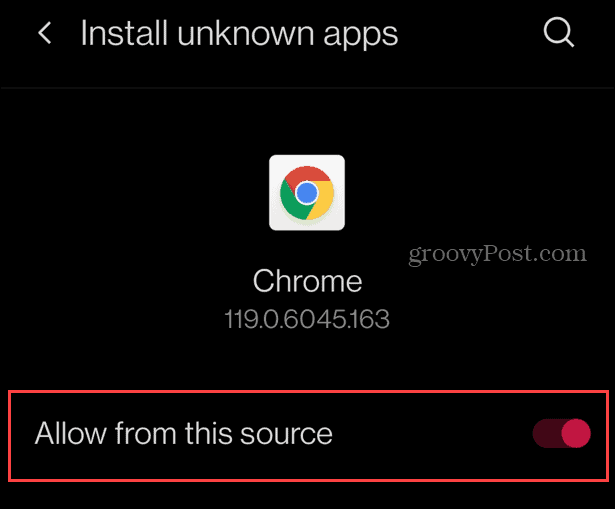
Das ist es. Sie können jetzt eine APK von einer vertrauenswürdigen Online-Quelle installieren.
So erlauben Sie die Installation externer Apps auf dem Samsung Galaxy
Samsungs One UI ist eine proprietäre Version von Android mit einem eigenen Ökosystem. Mehrere Features und Funktionen sind standardmäßig in Samsung-Apps enthalten. Sie müssen es jedoch nicht verwenden. Sie können Apps, die nicht von Samsung stammen, aus dem Play Store installieren und Apps von Drittanbietern aus unbekannten Quellen wie F-Droid installieren.
Darüber hinaus möchten Sie möglicherweise Apps von Drittanbietern auf Ihrem Telefon installieren. Beachten Sie natürlich, dass Samsung über viele Geräte verfügt und die folgenden Schritte geringfügig variieren können.
So installieren Sie Apps von Drittanbietern auf Samsung Galaxy-Telefonen
- Wischen Sie vom oberen Bildschirmrand, um den Benachrichtigungsschatten anzuzeigen, und tippen Sie auf Einstellungen (Zahnrad-Symbol).
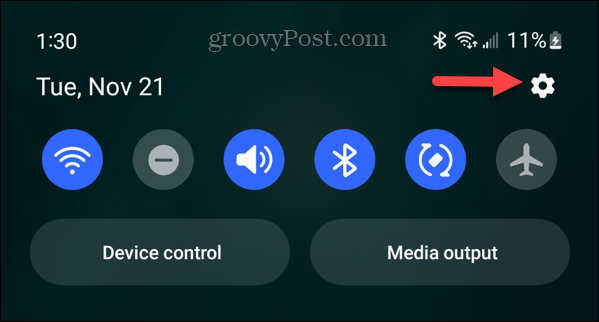
- Wischen Sie auf dem Bildschirm nach unten und wählen Sie aus Apps aus der Artikelliste.
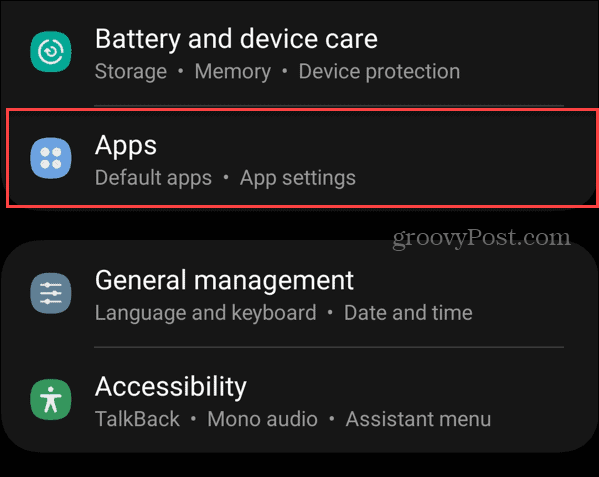
- Tippen Sie auf die Dreipunkt Schaltfläche in der oberen rechten Ecke.
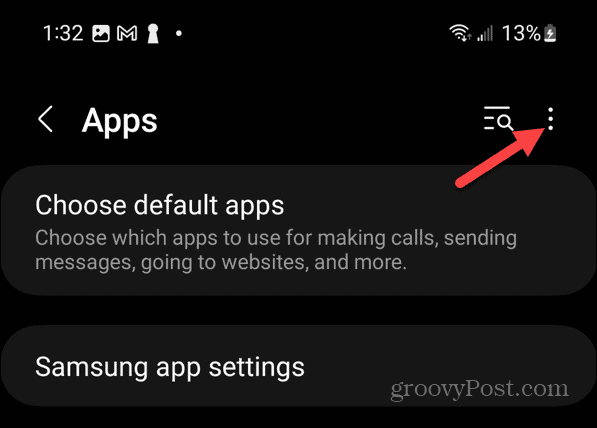
- Wählen Besonderer Zugang aus dem angezeigten Menü.
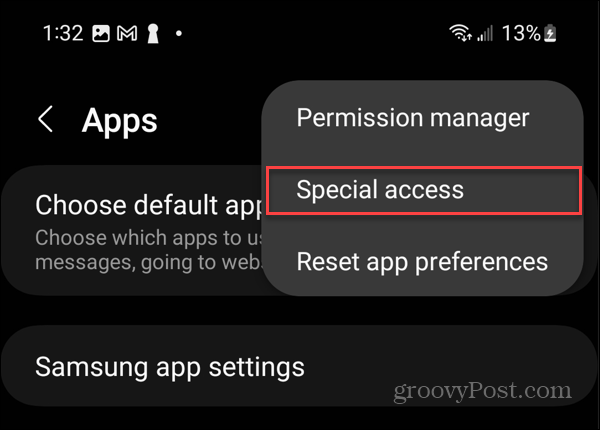
- Tippen Sie auf dem Bildschirm „Sonderzugriff“ auf Unbekannte Apps installieren Option aus der Liste der Elemente.
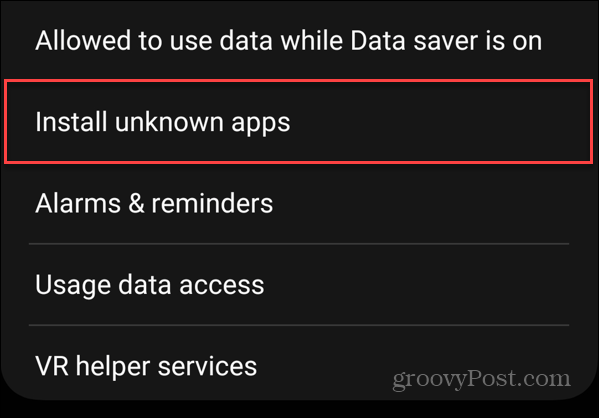
- Aktivieren Sie die App, die Sie zum Installieren von Drittanbieter-Apps verwenden möchten. Auch hier würden Sie normalerweise einen Browser oder eine Datei-App verwenden, aber in unserem Beispiel verwenden wir Dateien von Google.
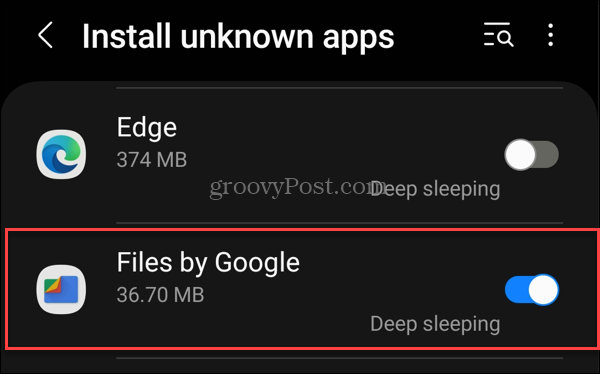
Optionale Methode
- Es ist auch wichtig zu beachten, dass Sie es öffnen können, wenn die oben genannten Schritte nicht funktionieren Einstellungen > Sicherheit und Datenschutz.
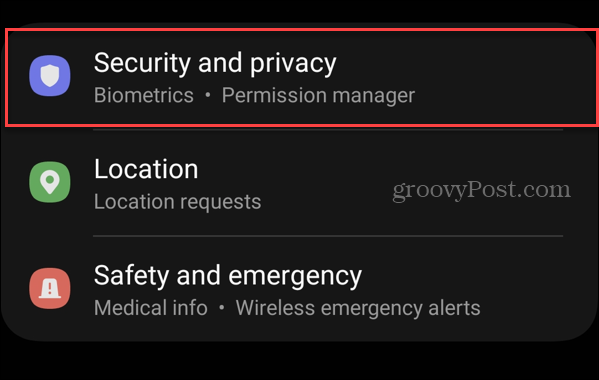
- Wischen Sie auf dem Bildschirm nach unten und tippen Sie auf Unbekannte Apps installieren Option aus dem Menü unten.
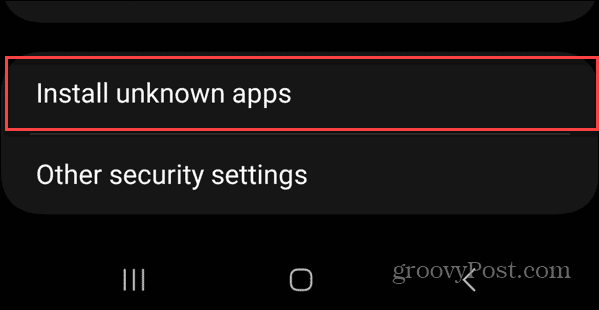
- Schalten Sie die erforderliche App ein, die Sie verwenden möchten, um die gewünschte App zu installieren.
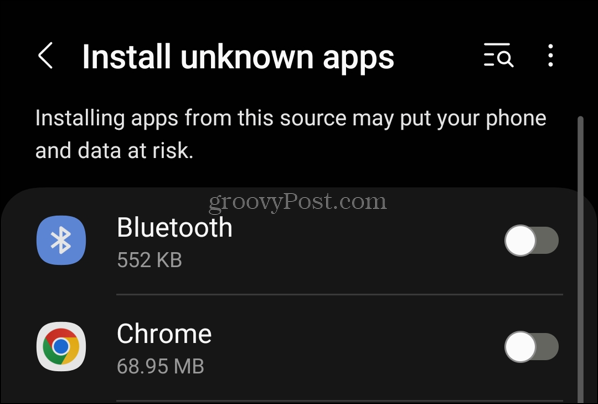
Installieren von Apps aus unbekannten Quellen auf Android
Wenn Sie Apps aus anderen Quellen als dem Play Store installieren möchten, müssen Sie die Einstellungen ändern, um Apps aus unbekannten Quellen zuzulassen. Denken Sie daran: Wenn Sie diese Option verwenden und die falsche App installieren, kann dies Ihre Privatsphäre und Ihre Daten auf Ihrem Telefon gefährden.
Wenn Sie jedoch ein erfahrener Benutzer sind und die App kennen, die Sie installieren, ist das Zulassen der Einstellung unkompliziert. Sie können Apps von Drittanbietern installieren, sei es ein Google Pixel- oder Samsung Galaxy-Gerät, von Quellen, von denen Sie wissen, dass sie sicher sind, aber von den großen Technologieunternehmen nicht anerkannt werden.
War dieser Artikel hilfreich?
Super, teile es:
AktieTwitternRedditLinkedInEmailDanke!
Vielen Dank, dass Sie mit uns Kontakt aufgenommen haben.
Vielen Dank, dass Sie mit uns Kontakt aufgenommen haben.